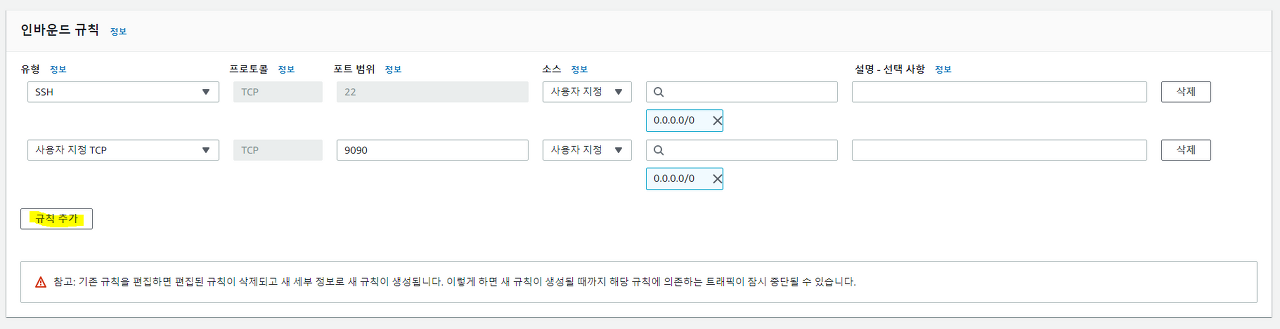우분투 서버에 파일을 만들고 수정해야 해서 원격 접속이 필요했다.
원격 접속을 위해서는 우분투에 GUI와 원격 데스크톱을 설치해야 한다.
SSH 접속
[AWS의 기본 04] EC2 인스턴스에 SSH로 접속하기
GUI 설치
1
2
| sudo apt-get update
sudo apt-get upgrade
|
1
| sudo apt-get install --no-install-recommends ubuntu-desktop
|
위는 최소 설치이고 전체 설치(기본 프로그램 모두 설치)는 아래 코드를 입력한다.
1
| sudo apt-get install ubuntu-desktop
|
아래 코드를 원격 데스크톱까지 설치한 후 실행한다.
리눅스 우분투 gui 설치 ( ubuntu server 16.04 LTS )
원격 데스크톱(Xrdp) 설치
1
2
| sudo apt-get install xrdp
sudo apt-get install xfce4
|
1
| sudo echo xfce4-session>~/.xsession
|
1
| sudo service xrdp restart
|
- RDP(Remote Desktop Protocol) 연결 포트 확인
1
| sudo vi /etc/xrdp/xrdp.ini
|
- AWS 인스턴스 인바운드 규칙에 위 port와 5910 포트 추가한다.
[AWS] 인바운드 규칙 설정하기
1
| sudo apt-get update sudo apt-get install mate-core mate-desktop-environment mate-notification-daemon
|
AWS public ip, 사용자 이름은 ubuntu로 입력하고 설정했던 비밀번호로 연결
맥에서는 원격 연결 안해봤다. 혹시 몰라 서치했던 링크 아래에 첨부.
맥(Mac OS X)에서 원격 접속하기
참고사이트
AWS EC2 Ubuntu RDP(원격데스크톱) 연결하기
우분투 16.04 VNC를 이용한 원격 데스크톱 설정 및 접속 방법
원격 테스크탑으로 우분투 원격 접속하기
AWS – EC2 – UBUNTU – XRDP 환경 구성
우분투 16.04 원격 데스크탑 설정